Bagaimana untuk kembali ke webcam setelah Windows 10 Anniversary Pembaruan
Jendela / / December 19, 2019
Microsoft sekali lagi mempermalukan. Kali ini ternyata baru-baru ini merilis Windows 10 Anniversary Perbarui istirahat webcam. Pada artikel ini, kami akan menunjukkan cara untuk memperbaikinya.
pembaruan ulang tahun besar untuk Windows 10 programmer Microsoft mempersiapkan selama hampir satu tahun, tapi bahkan ini tidak cukup waktu untuk menghindari kesalahan ini mengganggu. bagaimana menginformasikan pengguna Di seluruh dunia, Anniversary Perbarui membuat benar-benar mustahil untuk menggunakan kamera Web pihak ketiga. Hal ini terjadi karena fakta bahwa Windows 10 telah dihapus dukungan untuk codec populer MJPEG dan H264, yang diperlukan untuk pekerjaan mereka. Akibatnya, selama sesi berbagi, gambar hanya membeku dan tidak ada upaya untuk melanjutkan siaran tidak membawa hasil apapun.
Perusahaan mengakui kesalahannya dan melaporkan bahwa bekerja pada eliminasi. Namun, menurut Microsoft blog dekat Thurrott.com, Tidak akan menambal sampai September. Apa yang Anda lakukan bagi para pengguna yang tidak bisa karena kamera web yang rusak untuk memecahkan urusan pribadi dan bisnis mereka sehari-hari? Tunggu sampai September?
Tidak, ada solusi mudah. Berikut adalah langkah demi langkah petunjuk yang akan membantu Anda memperbaiki gangguan ini.
1. Secara bersamaan tekan Win + R.
2. masukkan perintah regedit dan kemudian klik OK.
3. Pergi ke alamat berikut:
HKEY_LOCAL_MACHINE \ SOFTWARE \ WOW6432Node \ Microsoft \ Windows Media Foundation \ Landasan
4. Klik kanan di sisi kanan jendela dan pilih menu konteks "New" dan kemudian "DWORD (32-bit)."
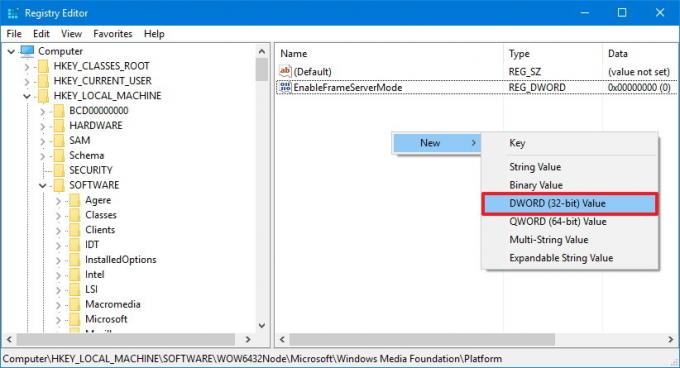
5. Memberikan Anda membuat nama parameter EnableFrameServerMode.
6. Klik dua kali parameter dan pastikan itu diatur ke 0 (nol).
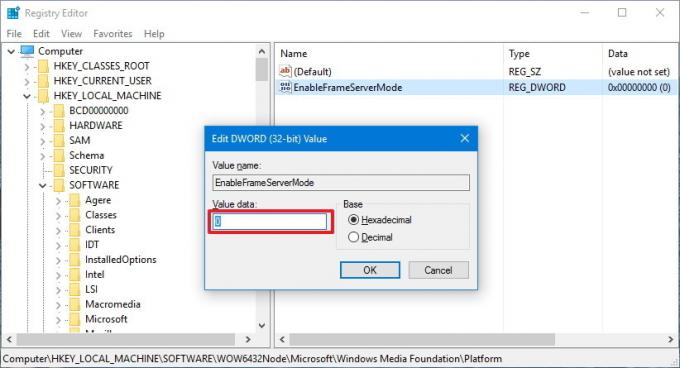
7. Restart komputer.
Setelah reboot, menguji pengoperasian webcam mereka. Sangat banyak pengguna manipulasi ini pekerjaan, dan kemudian mereka dapat sekali lagi menikmati komunikasi video, termasuk melalui Skype.



